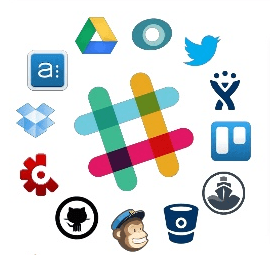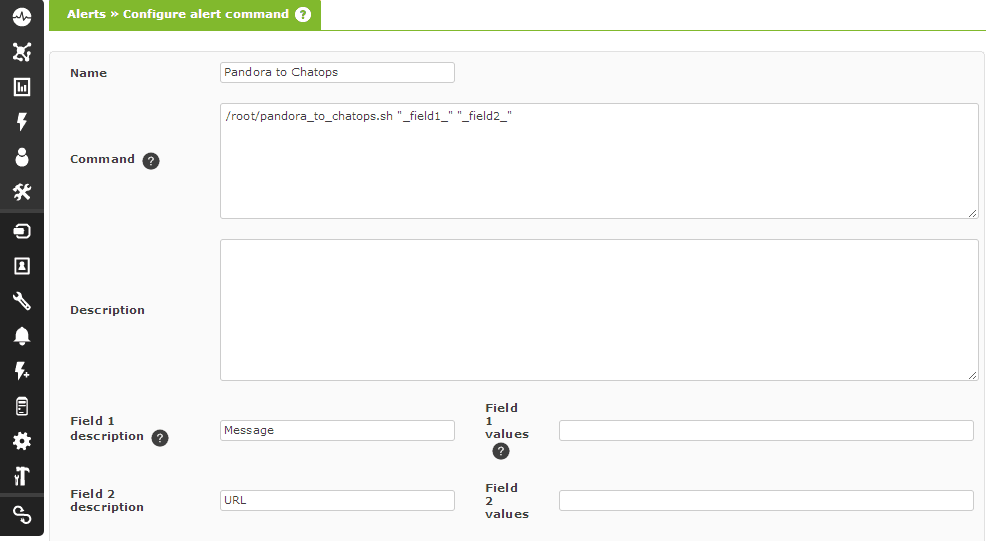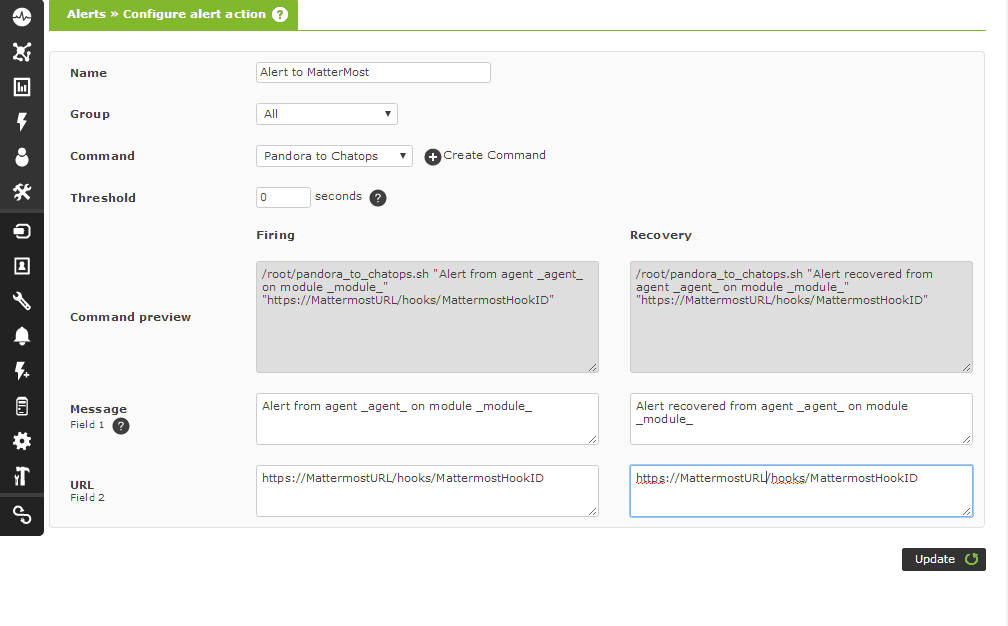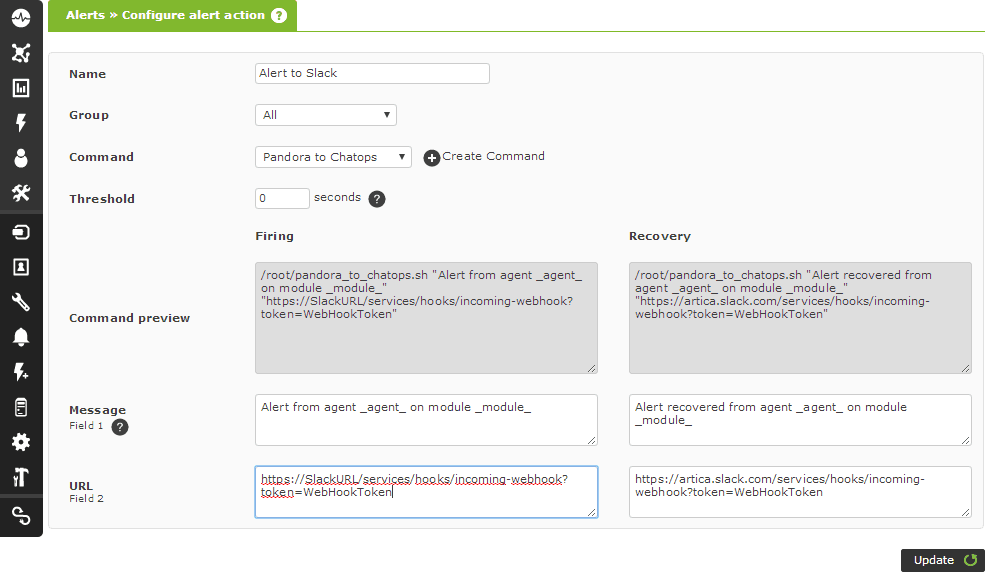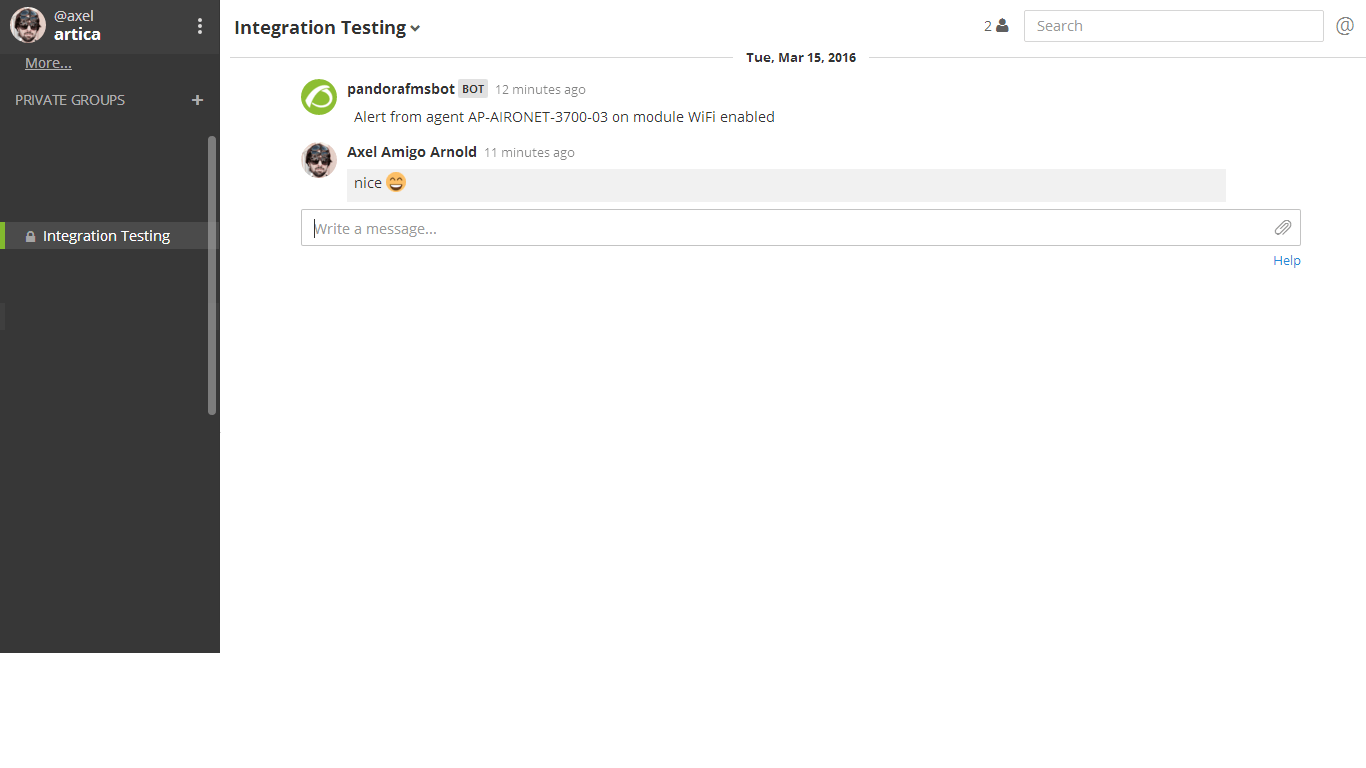Oímos últimamente hablar mucho de ChatOps, pero, ¿realmente qué significa? Aunque sea un término que arrasa en internet, igual todavía no se sabe muy bien cuál es su propósito final.
Su creación se atribuye a la gente de GitHub y a este video donde se refieren a ello bajo el concepto de desarrollo basado en conversación. Al integrar tus aplicaciones en un entorno de conversación tal y como es Mattermost o Slack, los desarrolladores, ingenieros de sistemas y más gente del equipo podrán colaborar y sincronizar sus tareas diariamente. Esto contribuye en gran medida a la eficiencia del equipo.
Personalmente, hemos usado ambas para hacer de la comunicación algo eficiente y relativamente sin esfuerzo en nuestra oficina; algo que ha llevado a que quisiéramos ver todo lo que hacía falta directamente desde nuestro servicio de chat. Para ello, hicimos que Pandora actuara como “chatbot”, generando mensajes automatizados correspondientes a diferentes alertas sobre variables que ya están siendo monitorizadas. Esto quiere decir que mientras te estás comunicando con otras personas, puedes recibir un mensaje de Pandora en tu chat comentando sobre algo a lo que deberías prestar atención.
En Pandora FMS queremos contribuir a esta ética del trabajo, para lo que hemos creado integraciones entre nuestro software y las herramientas que más se usan para este propósito: Slack y Mattermost. A continuación se muestra como la integración con Pandora FMS funciona, además de mostrar exactamente cómo Pandora FMS funciona y se comunica contigo para alertarte sobre cualquier proceso que puedas estar ya monitorizando, todo de manera amigable y dedicada.
- Debemos añadir un Webhook de entrada en MatterMost/Slack.
- Desplegamos este script de integración con ChatOps en el servidor de Pandora FMS. En este ejemplo lo desplegaremos en nuestra carpeta /root. No hay que olvidarse de ejecutar el comando chmod +x pandora_to_chatops.sh, para poder dar permisos de ejecución.
- En el menú de la consola de Pandora seleccionamos: Alertas->Comandos y seleccionamos “Crear”.

- En el menú de consola de Pandora FMS seleccionamos: Alertas->Acciones y cliqueamos sobre “Crear” para poder crear una integración con Slack y otra para Mattermost, añadiendo los parámetros en el campo de URL con el Webhook que obtuvimos en el paso 1:


- Ahora solo nos queda asignar esta alerta a un módulo ya creado. Este proceso se puede leer en nuestra documentación sobre alertas.
El resultado una vez que los pasos previos se han completado, debería ser algo así:
ENLACES:
¿Que opinas de estas nuevas oportunidades que ofrece ChatOps? Nos encantaría saber tu opinión.
El equipo de redacción de Pandora FMS está formado por un conjunto de escritores y profesionales de las TI con una cosa en común: su pasión por la monitorización de sistemas informáticos. Pandora FMS’s editorial team is made up of a group of writers and IT professionals with one thing in common: their passion for computer system monitoring.